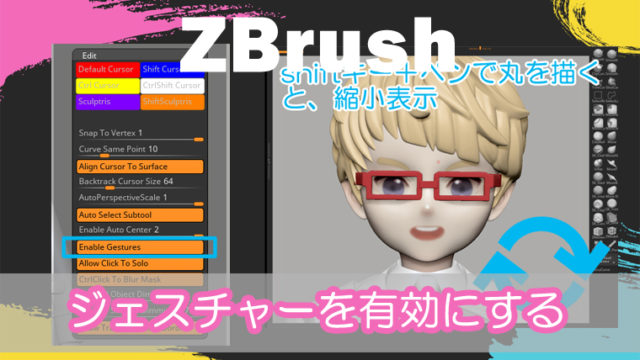どうもこんにちは、relaxo(@relaxo_tbc)です。
不透明度が高くて透過がほとんどない……そんなブラシを使っていてお困りの方向けです。
本記事は、ZBrushの「ポリペイントでグラデーションをつくるブラシ設定」について紹介します。
不透明度をもったブラシの設定方法
筆圧を弱めても不透明度は高いまま。下地を透過していません。

Brush > TabletPressure > RGB Intensity のグラフを開きます。
筆圧がつねに一定の状態になっています。

RGB Intensity のグラフのカーブの入りを0にしました。
筆圧が弱いと下地の色を透過するようになりました!

キャンバスの表に出ている「RGB Intensity」のパラメータを変化させると、
こんな感じになります。
・Brushパレットのカーブ
・キャンバスの「RGB Intensity」のパラメータ
この2点に注目すればポリペイントでグラデーションを描くことができます。
グラデーションブラシ使用時のFillObjectの注意
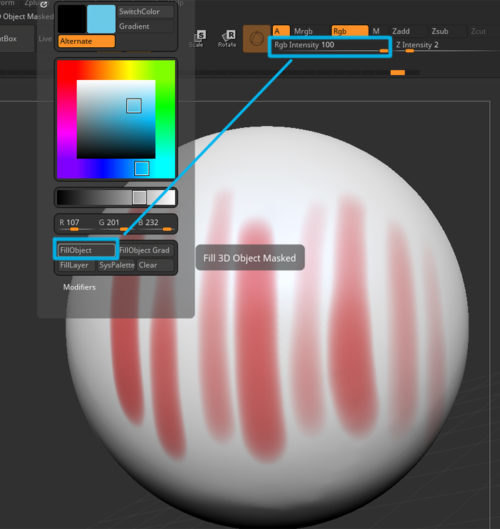
「RGB Intensity」のパラメータが100の状態でFillObjectをすると、
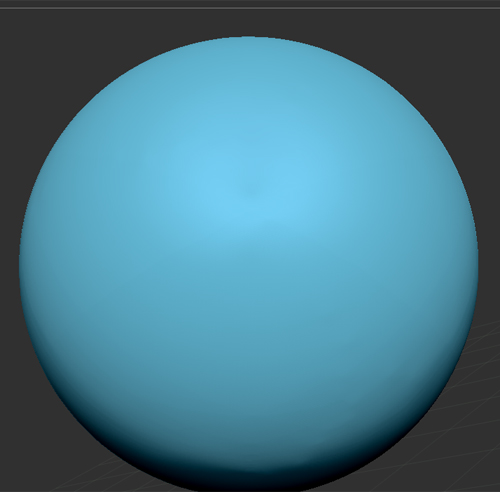
選択した色をベタ塗りできるんですが、
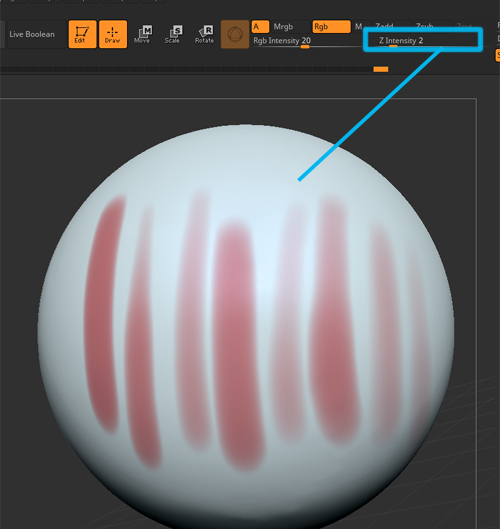
「RGB Intensity」のパラメータが低い状態でFillObjectをすると、選択した色が弱められてベタ塗りされます。
ベタ塗りしたい時に何故か出来ない! という時には「RGB Intensity」のパラメータをチェックしてみましょう。
実際にグラデーションを使ってみた

Photoshopで作ったテクスチャをSpotlightで転写しました。
正面から見るといいんですが……

斜めから見ると転写されていない部分があるの分かります。
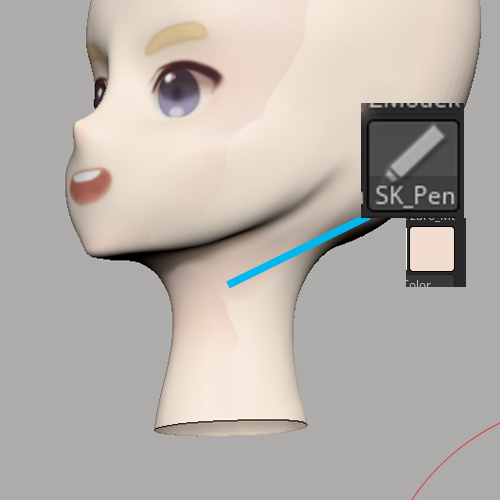
転写されていない部分を整えていきたいので、
さきほどのブラシ設定にして、塗りたい色を「Cキー」でピックして塗っていきます。

色をピック→グラデーションブラシで塗る を繰り返してなじませていきます。

首以外のところもグラデーションブラシでなじませて完成です。
まとめると、
・Brush > TabletPressure > RGB Intensityのカーブの入りを0にする
・キャンバスの「RGB Intensity」のパラメータ
ブラシの設定でグラデーションが描けるようになります。
と、思ったんですがstore configで保存してもリセットされていました。何故かRGB Intensityのカーブは保存できないようです。
使用時ごとにブラシパレットを開いて設定する必要がありそうです。